Ang mga nagmamay-ari ng mga laptop ay ilang oras pagkatapos ng kanilang pagbili ay obserbahan ang mga kakatwa sa paggana nito, halimbawa, nabawasan ang buhay ng baterya o hindi tamang pagpapakita ng porsyento ng singil. Sa ilang mga sitwasyon, maaari kang makaranas ng isang kusang pagsara ng computer. Ang kabiguang ito ay dahil sa isang madepektong paggawa ng power controller na naka-install sa loob ng baterya. Upang ayusin ang mga error, kailangan mong i-calibrate ang laptop na laptop.
Mga Sanhi ng Pagkabigo ng Controller ng Power
Una, tingnan natin kung bakit nag-crash ang controller at kung paano ito gumagana. Ang isang magsusupil ay kinakailangan upang mag-record ng mga pag-charge / pag-discharge ng mga siklo. Kadalasan, ang mga pagkakamali ay nangyayari kapag ikinonekta ng mga gumagamit ang computer sa network sa isang maikling panahon, hindi pinapayagan itong ganap na singilin. Sa kasong ito, nagsisimula itong magpakita ng mga hindi wastong mga halaga, unti-unting humahantong sa kawalan ng kakayahang magamit ng baterya, at, bilang isang resulta, ang PC ay hindi pinanghahawakan at pinalabas sa loob ng ilang minuto. Ang pagkasira ng baterya dahil sa hindi tamang operasyon ng bagong aparato para sa 1 taon ay maaaring umabot sa 70%.
Ito ay isang pangkaraniwang sitwasyon kapag ang mga gumagamit, na nakikita na ang porsyento ng singil ay nasa ibaba ng 50%, ay nagmamadali upang kumonekta sa network. Sa ganitong mga aksyon, ang controller ay naliligaw at hindi maaaring gumana nang normal.
Suriin ang kapasidad ng baterya
Bago mo simulan ang proseso ng pag-calibrate ng baterya sa isang laptop, kailangan mong tiyakin na kinakailangan ito. Maaaring kailanganin kung biglang tumalikod ang laptop o isang ganap na sisingilin ng baterya sa 0 sa loob ng ilang minuto.

Suriin ang baterya
Gumamit ng command line
Una kailangan mong suriin ang kapasidad ng baterya. Ang kapasidad ng baterya ay nagpapahiwatig ng dami ng mga mapagkukunan na kinakailangan upang matiyak ang pangmatagalang awtonomikong operasyon ng computer nang hindi kumonekta ito sa network. Karaniwan, sa loob ng maraming taon, ang kapasidad ay bumababa dahil sa pisikal na pagkasira nito, ngunit kung ang aparato ay binili nang medyo kamakailan, pagkatapos ay maaari nating sabihin nang may kumpiyansa na ito ay nasa power controller. Upang mapatunayan, kakailanganin mo ang utility ng Command Line, na inilunsad kasama ang mga karapatan ng tagapangasiwa.
Paano suriin ang kapasidad:
- buksan ang "Paghahanap" at ipasok ang utos na "CMD";
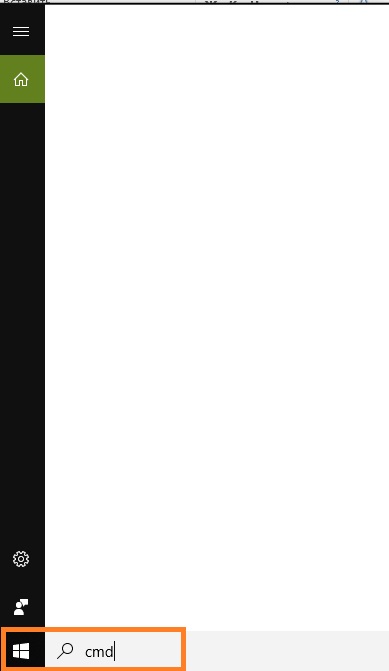
Paghahanap
- pagkatapos ay mag-click kami sa application na may kanang pindutan ng mouse, piliin ang "Tumakbo bilang tagapangasiwa";
- Susunod, ipasok ang utos na "powercfg energy" at i-click ang "Enter". Ang proseso ng pagsunod at pagkolekta ng data ay magsisimula, kung gayon ang isang ulat ay bubuo;
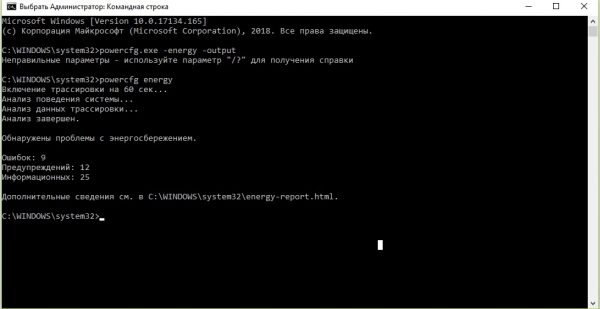
Utos ng utos
- ang nalikha na ulat ay ilalagay sa isang folder sa system pagkahati ng hard drive sa sumusunod na landas: "C: \ Windows \ System32 \ energy-report.htm";
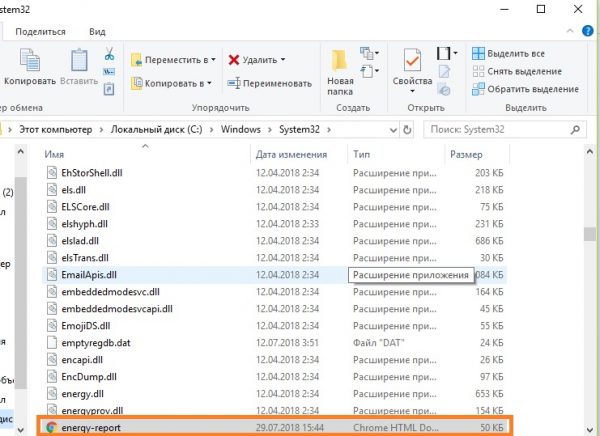
Folder ng System32
- pumunta sa folder at buksan ang ulat sa pamamagitan ng isang browser sa Internet.
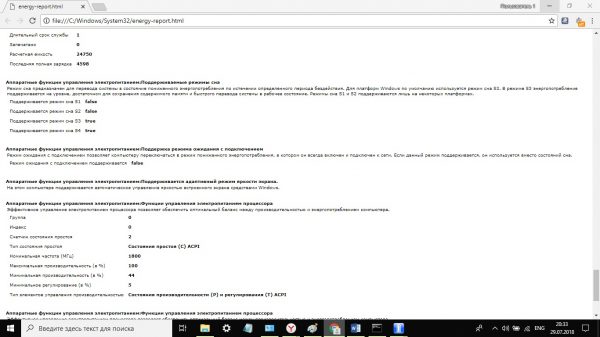
Iulat
Resulta: "Baterya: Mga Detalye"
- kapasidad ng disenyo: 24750
- huling buong singil: 4598
- huling buong singil (%): 18
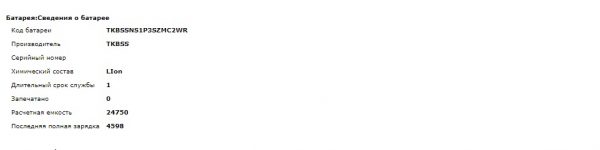
Suriin ang resulta
Resulta: "Baterya: Buong singil":
- kapasidad ng disenyo: 24750
- huling buong singil: 4598
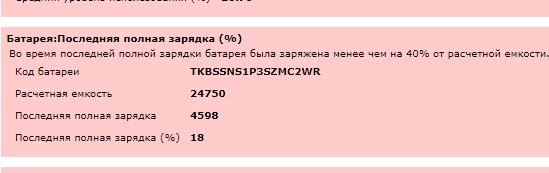
Resulta ng pagsubok sa kapasidad ng baterya
Ngayon ay kailangan mong i-parse ang detalyadong natanggap na ulat:
- ang kapasidad ng disenyo ay ang unang mga parameter ng kapasidad ng baterya na tinukoy ng tagagawa.
- Ang huling buong bayad ay sumasalamin sa tunay na mga tagapagpahiwatig ng kapasidad ng baterya sa oras ng pagsusuri ng system at pag-uulat ng henerasyon.
Ang pormula para sa pagtukoy ng estado ng isang baterya ng laptop ay: (24750 - 4598) / 24750 = 0.81 = 80%.
Ginagamit namin ang utility Aida64
Ang programa ay ginagamit upang matukoy ang mga teknikal na katangian ng isang PC. Sa tulong nito, maaari mo ring malaman ang antas ng pagkasira ng baterya.
Paano gamitin ang Aida64:
- mag-download at mag-install ng software;
- patakbuhin ang utility at pumunta sa tab na "Power";
- Namin iginuhit ang pansin sa mga item na "Kondisyon" at "Degree ng pagkasira".
Mga Tampok na Pag-calibrate ng Baterya ng Notebook
Ang kakanyahan ng proseso ng pag-calibrate ay upang mai-reset ang power controller, i.e. i-reset ito sa zero. Bilang isang resulta, ang mga parameter ay babalik sa pagsasaayos ng pabrika at ang maayos na paggana ay maibabalik.
Mga pamamaraan ng pag-calibrate ng baterya:
- Paraan ng software. Ang kakanyahan ng pamamaraang ito ay ang isang espesyal na utility ay gagamitin upang maalis ang mga kasalukuyang pagkakamali.
- Manu-manong pamamaraan. Sa kasong ito, ang proseso ng pag-alis ng error ay isasagawa ng gumagamit nang hindi gumagamit ng anumang software.

Manu-manong pamamaraan para sa pagtanggal ng mga error sa power controller
Sa ngayon, sapat na ang laptop market, maraming mga tagagawa ang gumagawa ng mga espesyal na kagamitan upang ma-calibrate ang laptop na laptop. Upang magamit ang nasabing programa, kailangan mong pumunta sa website ng tagagawa ng PC at pumunta sa seksyon ng suporta sa pamamagitan ng pagpili ng kinakailangang software. Ang isang paraan ng pag-calibrate ng software ay isang medyo epektibong paraan upang magresolba.
Ngunit, gayunpaman, may mga modelo ng computer kung saan ang naturang software ay hindi pa binuo. Pagkatapos ang manu-manong pag-aayos ng problema ay makakatulong.
Manu-manong pamamaraan
Ang manu-manong pamamaraan ay likas na isang unibersal na paraan upang ma-calibrate ang baterya para sa lahat ng mga uri ng mga portable na aparato. Sa parehong oras, ang pamamaraang ito ay ligtas; hindi ito maaaring makapinsala sa mga bahagi ng system at hardware ng isang PC, kahit na ang mga walang karanasan na mga gumagamit ay maaaring magamit ito.
Pamamaraan 1:
- una kailangan mong singilin ang baterya sa 100%;
- pagkatapos ay ididiskonekta namin ang computer mula sa suplay ng kuryente at ginagamit ito hanggang sa ganap itong mapalabas;
- pagkatapos nito, muling ikinonekta namin ang laptop sa network, sa dito makumpleto ang proseso ng pag-calibrate at maaari mong gamitin ang aparato sa normal na mode.
Mahalaga! Bago simulan ang proseso ng pag-calibrate, kailangan mong maayos na mai-configure ang mga setting ng kuryente. Dapat mong gamitin ang plano ng High Performance na plano.
Paano itakda ang nais na plano ng kuryente:
- buksan ang "Control Panel";
- ipinapasa namin sa seksyon na "System and Security";
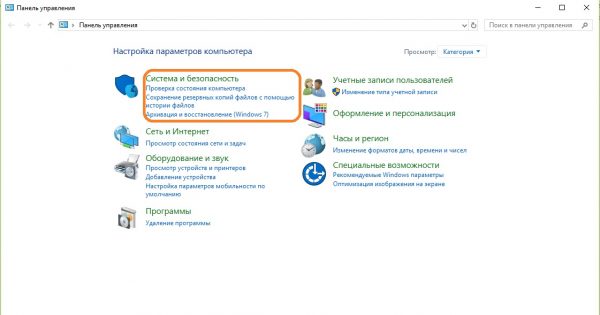
Control panel
- piliin ang "Power", tukuyin ang ninanais na pamamaraan na "Mataas na pagganap".
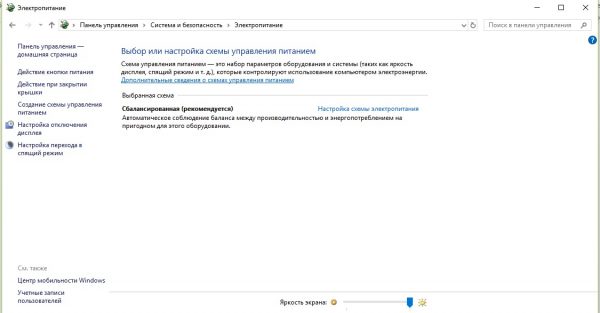
Power Tab
Paraan 2:
- i-on ang computer at gumawa ng isang buong singil;
- pagkatapos ay idiskonekta ang aparato mula sa suplay ng kuryente at magtrabaho hanggang dito sa mode ng pagtulog;
- matapos nating mai-link muli ang computer sa network at singilin ito sa 100%, kapag singilin, hindi ka dapat magsagawa ng anumang mga pagkilos gamit ang laptop, maglaro, manood ng mga pelikula, atbp, hindi dapat gamitin ang computer.
Paraan ng software
Ang pamamaraang ito ay nagpapahiwatig ng paggamit ng mga espesyal na software. Kadalasan, ang naturang software ay inilabas ng mga tagagawa ng laptop para sa bawat tiyak na modelo. Samakatuwid, kinakailangang isaalang-alang nang detalyado ang mga paraan upang maalis ang mga error sa controller ng kapangyarihan para sa pinakasikat na mga modelo ng laptop.
Pag-calibrate ng baterya ng Lenovo
Upang maalis ang mga error sa power controller, gagamitin namin ang programa na na-pre-install nang default sa mga notebook ng Lenovo - Energy Management.
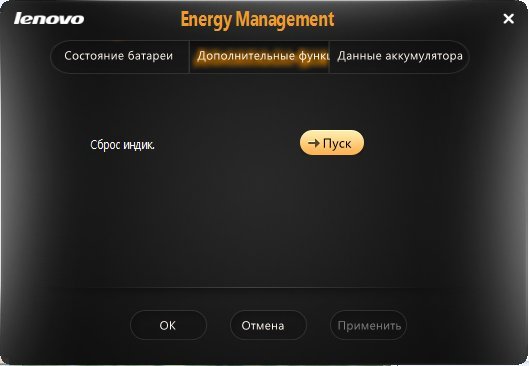
Utility "Enerhiya Pamamahala"
Ang proseso ay ang mga sumusunod:
- patakbuhin ang utility, kapag nagsimula ito, ang pangunahing window ay nagpapakita ng impormasyon tungkol sa estado ng baterya;
- pagkatapos ay mag-click sa gear sa kanang bahagi ng window, ito ay paganahin ang calibration mode;
- pagkatapos ay kinakailangan upang isara ang mga application na ginamit, maliban para sa utility mismo at ikonekta ang charger sa PC, i-click ang "Magpatuloy".
Pagkatapos nito, kinakailangan upang singilin ang aparato sa 100%, at pagkatapos ay ilabas sa 0%.Mangyaring tandaan na hindi inirerekomenda na gumamit ng isang laptop sa panahon ng proseso ng pag-calibrate, huwag din itong isara at isara ang takip.
Pag-calibrate ng baterya ng HP
Maraming mga gumagamit ay interesado sa kung paano i-calibrate ang baterya ng isang HP laptop. May isang built-in na utility Smart Baterya ng Pagkakalibrate.
- sinisimulan namin ang computer, kung nagsisimula ito, lumilitaw ang window ng "BIOS Setup Utility", upang ipasok ang programa na kailangan mong pindutin ang kaukulang pindutan sa keyboard, madalas na "Del" at "F2";
- pagkatapos ng pagpunta sa utility gamit ang mga arrow key, pumunta sa tab na "Boot" at buksan ito gamit ang "Enter" key sa keyboard;
- pagkatapos ay piliin ang item na "Smart Battery Calibration", pagkatapos magsimula, "Makikita mo bang patakbuhin ang Battery Calibration?" sa screen, i-click ang "Oo" at hintayin ang pagtatapos ng proseso ng pag-calibrate, gamitin ang key na "Esc" upang lumabas sa "BIOS".
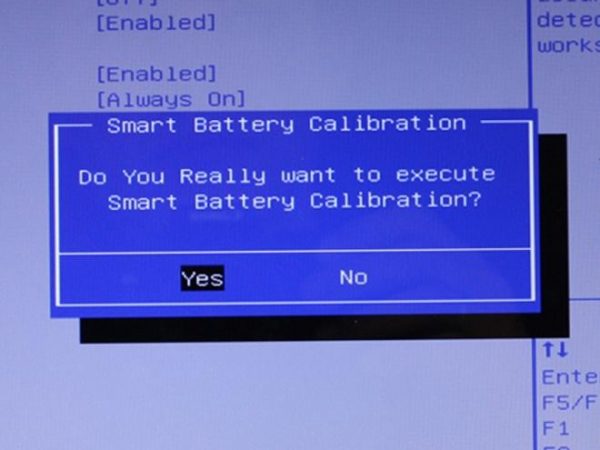
BIOS
Universal programa ng pag-calibrate
Hindi lahat ng mga tagagawa ay naglalabas ng mga programa upang ayusin ang mga error sa controller ng baterya. Para sa mga laptop tulad ng: dell, Acer, Samsung at iba pa, maaari mong gamitin ang utility - "BatteryCare". Ang application na ito ay libre at nag-aalok ng gumagamit ng isang bilang ng mga solusyon upang ma-optimize ang pagkonsumo ng baterya.
Proseso ng paggamit:
- i-download ang programa mula sa opisyal na website ng mga developer at i-install ito sa iyong PC;
- pumunta sa "Mga Setting", pumunta sa tab na "Abiso" at itakda ang nais na parameter sa item na "Magrekomenda ng pagkakalibrate";
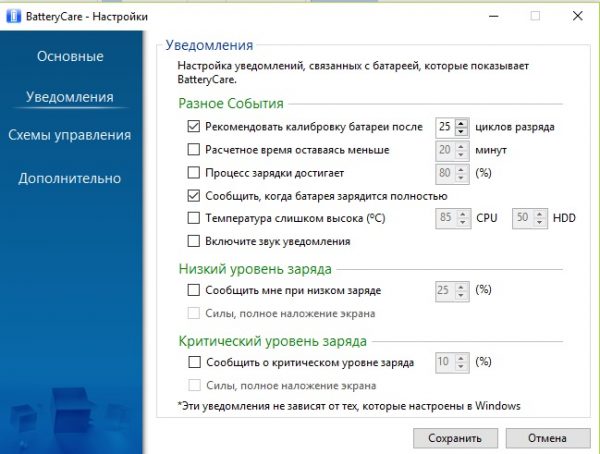
BatteryCare
- matapos na ang inirekumendang paglabas / paglabas ng siklo ay naubos, nag-aalok ang application upang magsagawa ng awtomatikong pagkakalibrate.
Mga rekomendasyon
Ang mga sumusunod ay magbibigay ng ilang mga pangunahing rekomendasyon para sa pagpapalawak ng buhay ng baterya ng isang laptop, pati na rin para sa pagpapatupad ng tamang pagkakalibrate:
- Upang magsagawa ng tamang pamamaraan ng pag-calibrate ng baterya, pinakamahusay na gumamit ng mga espesyal na kagamitan na idinisenyo para sa mga tiyak na modelo ng aparato.
- Huwag i-calibrate ng maraming beses sa isang buwan, tulad ng maaaring inirerekomenda sa ilang mga forum. Ang isang madalas na pamamaraan ay maaaring makapinsala sa baterya sa pamamagitan lamang ng paggastos ng labis na mga pag-charge / paglabas ng siklo. Mahalagang malaman na ang mga siklo ay limitado at hindi maibabalik.
- Kung ang baterya ay sapat na pagod, higit sa 65%, pagkatapos ang pag-calibrate minsan sa isang buwan ay maaaring bahagyang madagdagan ang buhay ng serbisyo nito.
- Kung ang laptop ay nagpapatakbo sa nakatigil na mode, mas mahusay na idiskonekta ang baterya.
